close
這篇是給沒申請過小椰果的朋友的教學
因為舊款的即將停止服務了,所以去申請舊的再轉移有點麻煩
不過在月橘亂按之下,找到了小椰果新的介面喔

預覽區:


請將網頁拉至最下方


請至信箱收信


資料複製→



恭喜你已經申請成功囉!
介面更換方法:
請先至小椰果新官網→




不支援者請見下方說明

語法套用請點此→不支援JAVA語法者請見此
不會解壓?請點我
祝大家使用愉快
因為舊款的即將停止服務了,所以去申請舊的再轉移有點麻煩
不過在月橘亂按之下,找到了小椰果新的介面喔

預覽區:


請將網頁拉至最下方


請至信箱收信


資料複製→




恭喜你已經申請成功囉!
介面更換方法:
請先至小椰果新官網→





不支援者請見下方說明

語法套用請點此→不支援JAVA語法者請見此
不會解壓?請點我
請將語法貼在自訂欄位即可。
-PIXNET使用者:
登入後,請點擊「進入後台」→部落格管理→版面管理→版面設定
→於未使用欄位處點選「新增自訂欄位」將語法貼上
→將該欄位拉至下方欄位內容中→放置好之後點選儲存即可。
-無名使用者:
登入無名之後,在連結列處點選「資料夾管理」
→新增資料夾→連結管理→新增連結→將語法貼於 「名稱」 欄位中
第三欄的連結請空白。
-PIXNET使用者:
登入後,請點擊「進入後台」→部落格管理→版面管理→版面設定
→於未使用欄位處點選「新增自訂欄位」將語法貼上
→將該欄位拉至下方欄位內容中→放置好之後點選儲存即可。
-無名使用者:
登入無名之後,在連結列處點選「資料夾管理」
→新增資料夾→連結管理→新增連結→將語法貼於 「名稱」 欄位中
第三欄的連結請空白。
-天空使用者:
登入後,請點擊「我的管理介面」
→在中間有一排「管理」的功能欄,請點擊「功能設定」
→請點選左方功能設定列表中的「自訂欄位」
→拉至下方,在「可以新增的自訂欄位」中找到「自訂欄位」後,點選其後方的加入鈕
→將網頁拉回上方,找到自訂欄位,點擊設定鈕
→將語法貼於「本文」中,點選不自動換行後,按「儲存設定」
→請點選「按我重新產生blog頁面」鈕即可。
登入後,請點擊「我的管理介面」
→在中間有一排「管理」的功能欄,請點擊「功能設定」
→請點選左方功能設定列表中的「自訂欄位」
→拉至下方,在「可以新增的自訂欄位」中找到「自訂欄位」後,點選其後方的加入鈕
→將網頁拉回上方,找到自訂欄位,點擊設定鈕
→將語法貼於「本文」中,點選不自動換行後,按「儲存設定」
→請點選「按我重新產生blog頁面」鈕即可。
祝大家使用愉快
如果妳覺得這篇不錯的話
請留個回應給我當獎勵喔
請留個回應給我當獎勵喔

本文歡迎轉載、引用,但請註明出處
圖片、檔案皆存放於本人空間
如欲再行分享,請上傳至自己的空間
勿以本人空間再行分享之實!
請注意網路禮儀喔!
圖片、檔案皆存放於本人空間
如欲再行分享,請上傳至自己的空間
勿以本人空間再行分享之實!
請注意網路禮儀喔!
全站熱搜
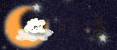


 留言列表
留言列表
